教程:如何在Mac上将其它文档转为PDF格式
PDF(Portable Document Format)是一种常用的文件格式,它可以在不同操作系统和设备上保持文档的格式和布局一致。在Mac上,我们可以利用内置的功能将其他类型的文档转换为PDF格式,以便更方便地共享和打印。
下面是一个简单的教程,教你如何在Mac上将其它文档转为PDF格式:
步骤1:打开要转换的文档
首先,找到你想要转换为PDF的文档,并双击打开它。这可以是一个Microsoft Word文档、一个Excel电子表格、一个PowerPoint演示文稿或者其他任何类型的文件。
步骤2:选择“文件”菜单中的“打印”
一旦你打开了要转换的文档,点击顶部菜单栏中的“文件”选项。然后,在下拉菜单中选择“打印”。
步骤3:设置打印选项
在弹出的打印对话框中,你可以设置一些选项来确保生成高质量的PDF文件。例如,你可以选择页面大小、方向和边距等。
如果你只想转换当前页或者特定页面范围内的内容为PDF,可以在“页面范围”部分进行设置。
步骤4:选择“保存为PDF”
当你完成了所有必要的设置后,在右下角找到一个按钮标有“PDF”,点击它并选择“保存为PDF”。
步骤5:命名和保存文件
现在,系统会弹出一个对话框让你命名并选择保存位置。给你要生成的PDF文件起个有意义的名字,并选择合适的存储位置。
点击“保存”按钮后,系统会开始将原始文件转换成PDF格式,并将其保存到指定位置。
完成!现在你已经成功地将其他类型的文档转换成了PDF格式。你可以随时通过双击该文件来查看或编辑它,并且还能轻松地与他人共享或打印。
总结:
通过本教程,我们学习了如何在Mac上使用内置功能将其他类型的文档转换成PDF格式。这个过程非常简单且快速,并且能够保留原始文档中所有内容和布局。无论是学术论文、商业报告还是个人项目说明书,都可以通过这种方式方便地分享给他人或者进行存档。希望本教程对您有所帮助!





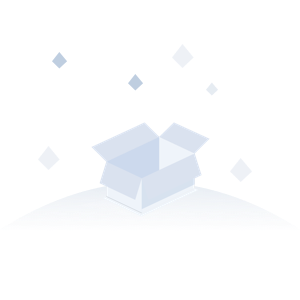


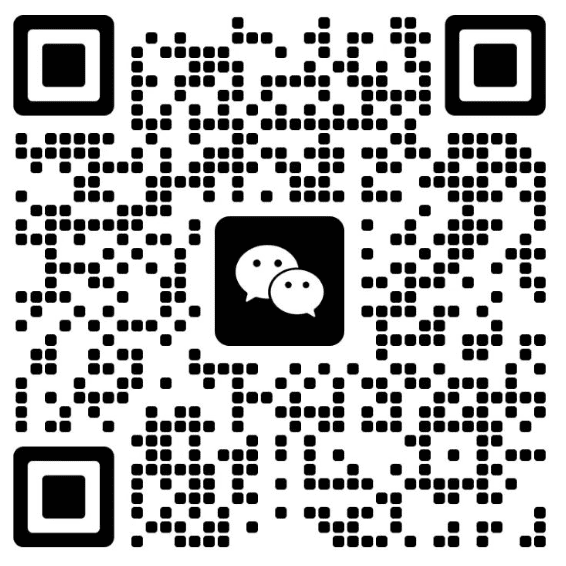 客服微信
客服微信
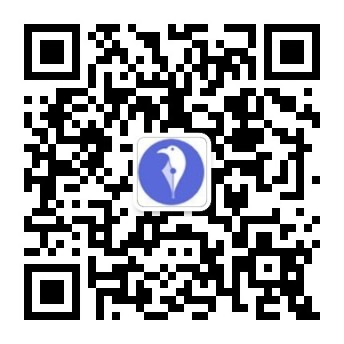 微信公众号
微信公众号